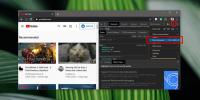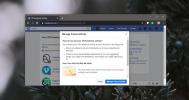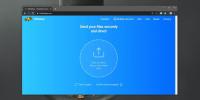कैसे एक डेस्कटॉप शॉर्टकट से गुप्त मोड में क्रोम लॉन्च करने के लिए
हम सभी जानते हैं कि क्रोम सबसे अच्छे वेब ब्राउज़रों में से एक है जो शानदार सुविधाओं के खेल टन है। उनमें से इसकी आसान गुप्त क्षमता है जो उपयोगकर्ताओं को किसी भी इतिहास की जानकारी संग्रहीत किए बिना वेबसाइटों को ब्राउज़ करने देती है। आप Chrome विकल्प मेनू से सीधे गुप्त मोड में जा सकते हैं, लेकिन यदि आप इसे वेब पर ब्राउज़ करने का अपना स्थायी तरीका बनाना चाहते हैं, अर्थात जब भी आप लॉन्च करते हैं Chrome से डेस्कटॉप यह नियमित रूप से एक के बजाय एक गुप्त विंडो खोलता है, तो आपको केवल Chrome के डिफ़ॉल्ट लॉन्च के रूप में गुप्त स्थापित करने के लिए एक सरल स्विच का उपयोग करने की आवश्यकता है मोड।
तो, क्या स्विच है? Google Chrome विभिन्न कमांड लाइन स्विच का उपयोग करता है जो आपको इससे संबंधित विभिन्न कार्यों को करने की अनुमति देता है। कुछ सुविधाओं के व्यवहार को बदलते हैं, अन्य डीबगिंग या प्रयोग के लिए हैं। क्रोम को इनकॉग्निटो में अपने डेस्कटॉप शॉर्टकट से लॉन्च करने की विधि भी कमांड लाइन स्विच के माध्यम से संभव है।
सबसे पहले आपको अपने डेस्कटॉप पर Chrome का शॉर्टकट बनाना होगा। बस इसकी इंस्टॉलेशन डायरेक्टरी पर जाएँ, राइट-क्लिक करें और ’डेस्कटॉप पर क्लिक करके’ सेंड टु ’पर जाएँ। वैकल्पिक रूप से, आप स्टार्ट-अप मेनू में Chrome की तलाश कर सकते हैं और इस समान मेनू तक पहुंचने और शॉर्टकट बनाने के लिए परिणाम सूची में इसके आइकन पर राइट-क्लिक कर सकते हैं।

एक बार शॉर्टकट बन जाने के बाद, इस पर राइट क्लिक करें और नीचे दिए गए स्क्रीनशॉट में दिखाए अनुसार संदर्भ मेनू से 'गुण' चुनें।

यहां 'शॉर्टकट' टैब के तहत लक्ष्य क्षेत्र में आप क्या देखेंगे:
"C: \ Program Files (x86) \ Google \ Chrome \ Application \ chrome.exe"
उपरोक्त पाठ का अर्थ है कि यदि आप शॉर्टकट पर डबल क्लिक करते हैं, तो यह आपके सहेजे गए टैब और ब्राउज़िंग इतिहास के साथ सामान्य ब्राउज़िंग मोड में क्रोम लॉन्च करेगा। इसके बजाय आपको एक गुप्त विंडो लॉन्च करने के लिए ब्राउज़र को बताने के लिए कमांड लाइन स्विच का उपयोग करने की आवश्यकता है। ऐसा करने के लिए, आपको बस नीचे दिखाए गए अनुसार ogn टारगेट ’फ़ील्ड कमांड लाइन के स्विच-पिन को पहचानना होगा।
"C: \ Program Files (x86) \ Google \ Chrome \ Application \ chrome.exe" -incognito

यदि आप दो क्रोम डेस्कटॉप शॉर्टकट बनाना चाहते हैं; सामान्य ब्राउज़िंग के लिए एक और गुप्त के लिए अन्य, फिर आप Icon चेंज आइकन ’बटन पर क्लिक करके एक के लिए एक अलग आइकन भी निर्दिष्ट कर सकते हैं। आइकन बदलने से आप आसानी से पहचान पाएंगे कि कौन सा आइकन निजी ब्राउज़िंग में क्रोम खोल देगा। आइकन चुनने के बाद, अपने परिवर्तनों को सहेजने के लिए 'ठीक' / 'लागू करें' पर क्लिक करें। और इसके बारे में, आप अब सीधे डेस्कटॉप से Chrome के गुप्त या सामान्य ब्राउज़िंग मोड लॉन्च कर सकते हैं।
खोज
हाल के पोस्ट
वेबपृष्ठों को कैप्चर करने के लिए Chrome स्क्रीनशॉट टूल का उपयोग कैसे करें
क्रोम एक्सटेंशन की कोई कमी नहीं है जो ब्राउज़र में स्क्रीनशॉट ले सक...
ऐप्स और वेबसाइटों द्वारा ऑफ़-साइट फ़ेसबुक गतिविधि ट्रैकिंग को अक्षम कैसे करें
फेसबुक पर हमारे बारे में हास्यास्पद जानकारी है. यह वास्तव में एक रह...
ब्राउज़र से P2P कनेक्शन पर फाइल कैसे भेजें
अगर आपको करना है फ़ाइलें बाटें दूरस्थ रूप से यानी, जिस व्यक्ति के स...